PS如何消除文字边缘的锯齿?
来源:网络收集 点击: 时间:2024-08-08【导读】:
PS如何消除文字边缘的锯齿?这个就需要通过字体的边缘样式会降低文字表面的锯齿,下面就来给大家演示。品牌型号:联想小新16Pro 系统版本:Windows 11软件版本: Adobe Photoshop 2018方法/步骤1/5分步阅读 2/5
2/5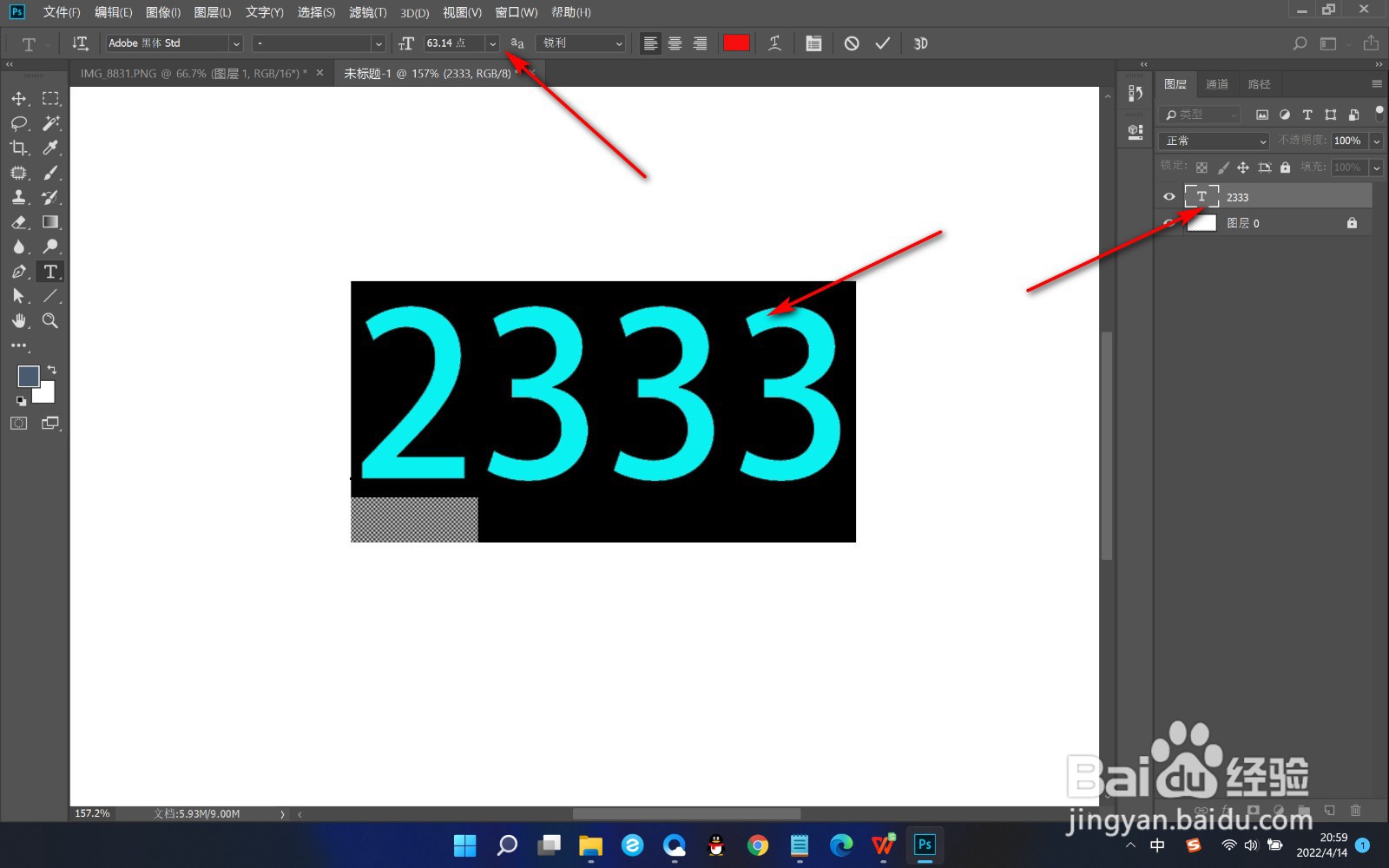 3/5
3/5 4/5
4/5 5/5
5/5 总结1/1
总结1/1
1.我们输入文字后,放大画布后,边缘会有锯齿。
 2/5
2/52.双击文字图层缩览图,打开上方的属性面板。
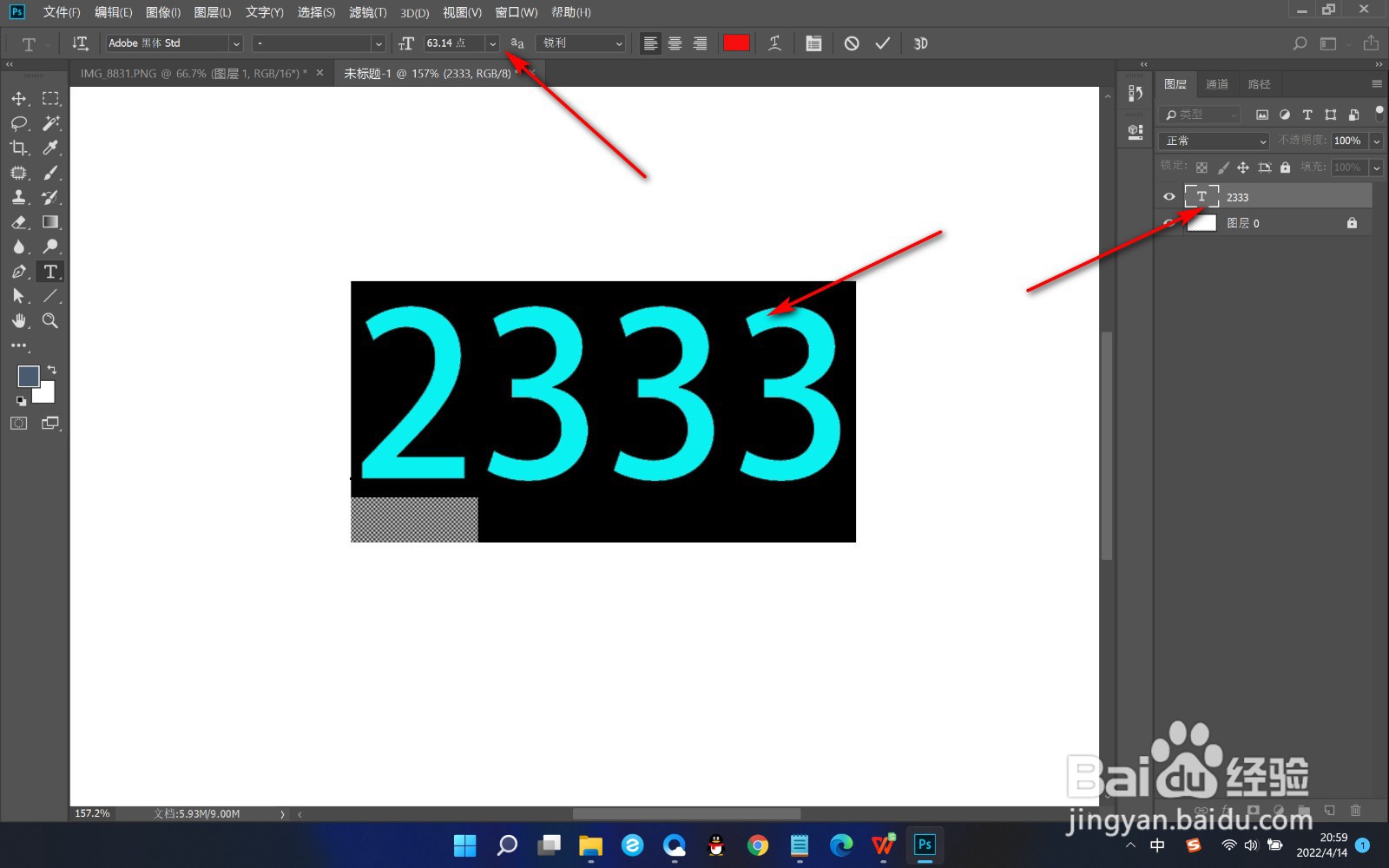 3/5
3/53.找到边缘样式,点击下拉按钮会出现四种边缘样式。
 4/5
4/54.一般我们选择平滑的选项即可。
 5/5
5/55.边缘样式原理是在文字边缘的像素中间添加上半透明像素,使过度渡自然,减少锯齿。
 总结1/1
总结1/11.我们输入文字后,放大画布后,边缘会有锯齿。
2.双击文字图层缩览图,打开上方的属性面板。
3.找到边缘样式,点击下拉按钮会出现四种边缘样式。
4.一般我们选择平滑的选项即可。
5.边缘样式原理是在文字边缘的像素中间添加上半透明像素,使过度渡自然,减少锯齿。
注意事项一般我们选择平滑的选项即可。
PS消除文字锯齿版权声明:
1、本文系转载,版权归原作者所有,旨在传递信息,不代表看本站的观点和立场。
2、本站仅提供信息发布平台,不承担相关法律责任。
3、若侵犯您的版权或隐私,请联系本站管理员删除。
4、文章链接:http://www.ff371.cn/art_1089718.html
上一篇:电脑U盘不显示可移动磁盘怎么办
下一篇:简单好看的植物怎么画
 订阅
订阅